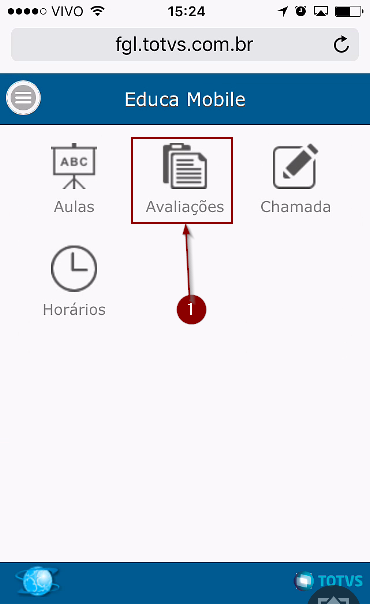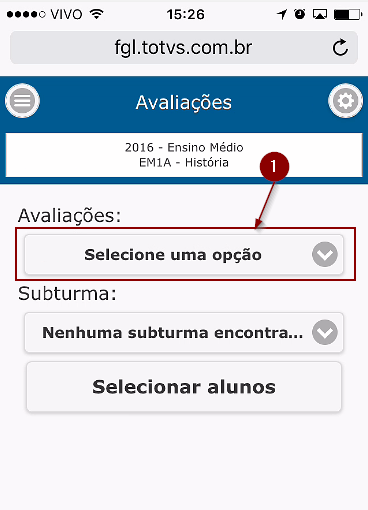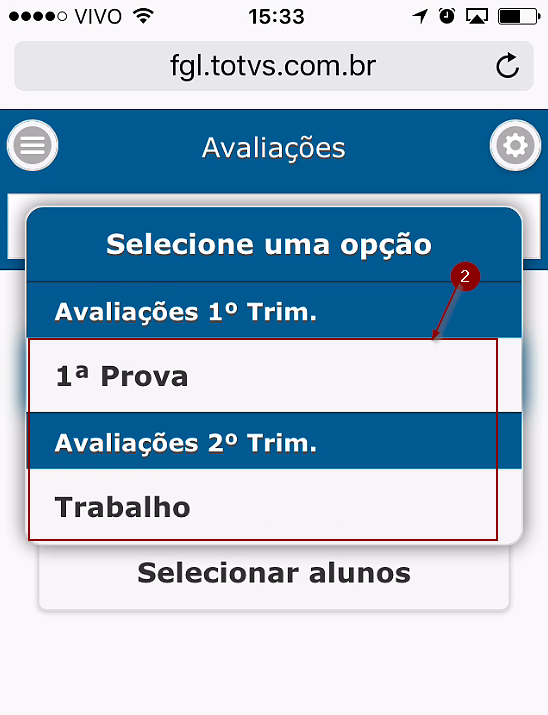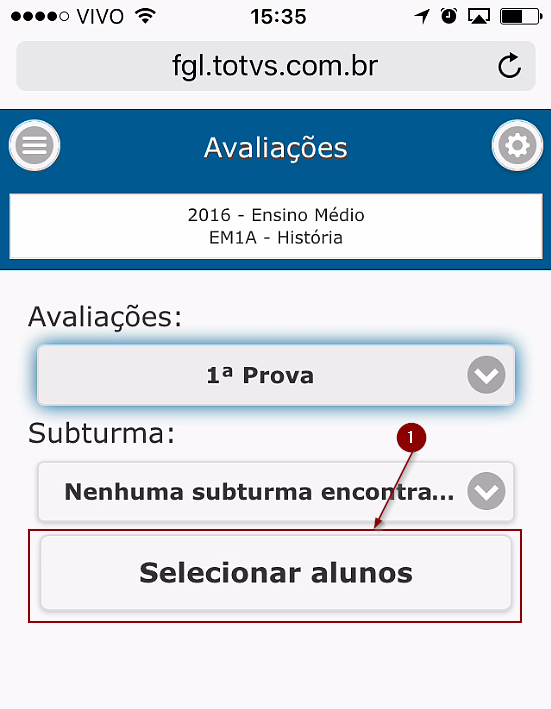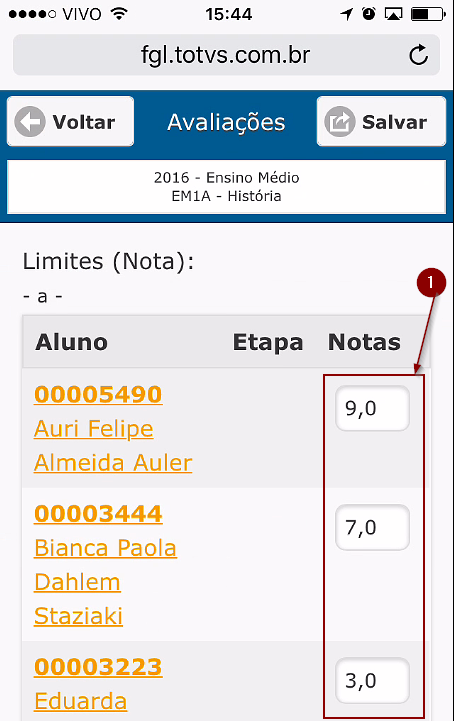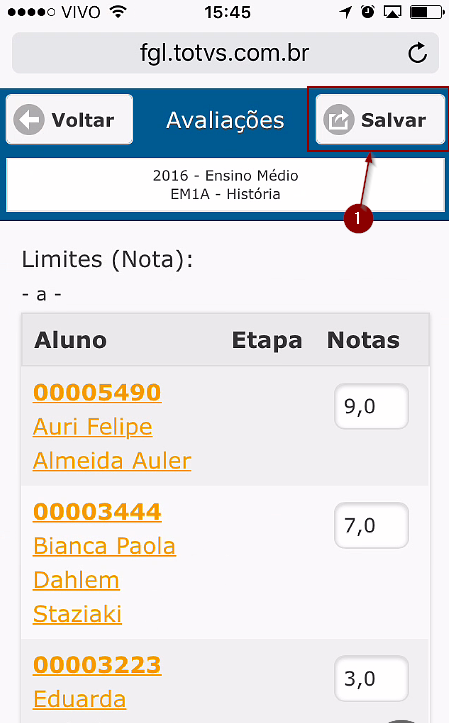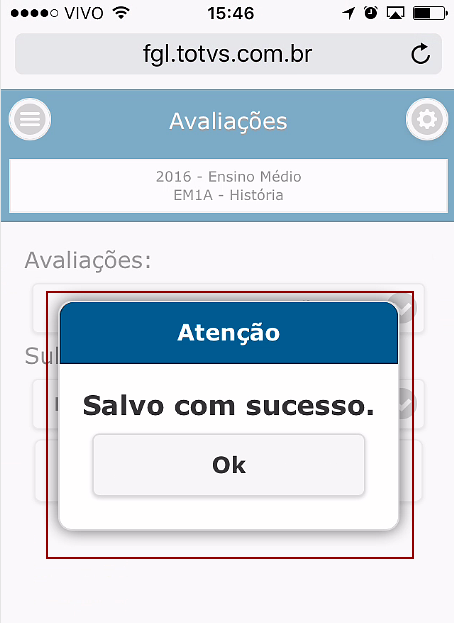Mudanças entre as edições de "Avaliações no Educa Mobile"
Ir para navegação
Ir para pesquisar
| Linha 17: | Linha 17: | ||
| − | === 2º | + | === 2º - Selecione a avaliação === |
| − | |||
| − | |||
| − | |||
| − | |||
| − | |||
| − | |||
| − | |||
* Clique em '''Selecione uma opção''' para ser exibida as avaliações cadastradas e selecione uma delas; | * Clique em '''Selecione uma opção''' para ser exibida as avaliações cadastradas e selecione uma delas; | ||
| Linha 33: | Linha 26: | ||
:[[File:ClipCapIt-160216-153413.PNG]] | :[[File:ClipCapIt-160216-153413.PNG]] | ||
| − | === | + | === 3º - Selecione os alunos === |
* Clique no botão '''Selecionar alunos'''; | * Clique no botão '''Selecionar alunos'''; | ||
| Linha 40: | Linha 33: | ||
| − | === | + | === 4º - Digitando as notas === |
* Clique no campo '''Notas''' e informe a nota obtida pelo aluno na avaliação; | * Clique no campo '''Notas''' e informe a nota obtida pelo aluno na avaliação; | ||
| Linha 46: | Linha 39: | ||
| − | === | + | === 5º - Salvando as notas === |
* Após digitar as notas clique no botão '''Salvar'''; | * Após digitar as notas clique no botão '''Salvar'''; | ||
Edição das 16h10min de 18 de fevereiro de 2016
Esse processo demonstra como lançar notas de avaliação utilizando o Educa Mobile.
Como requisito desse processo deve existir uma avaliação cadastrada para a etapa. Esse cadastro de avaliação deverá ser realizado no portal acadêmico.
Vídeo aula
Vídeo aula do processo: Ver Vídeo
Manual
1º - Acessar as Avaliações
- Estando logado no Educa Mobile clique sobre o ícone Avaliações;
2º - Selecione a avaliação
- Clique em Selecione uma opção para ser exibida as avaliações cadastradas e selecione uma delas;
- Clique sobre a avaliação que deseja lançar notas;
3º - Selecione os alunos
- Clique no botão Selecionar alunos;
4º - Digitando as notas
- Clique no campo Notas e informe a nota obtida pelo aluno na avaliação;
5º - Salvando as notas
- Após digitar as notas clique no botão Salvar;
- Deverá ser apresentada uma mensagem de Salvo com sucesso para confirmar que o registro de conteúdos está OK. Clique no botão OK para fechar.